Katsotaanpa Netflix-virhekoodin NW-4-7 korjaamisen vaiheet. Karanteenin aikana vain harvat sovellukset ovat kokeneet käytön huiman nousun. Ja ilman epäilystäkään, Netflix on listan kärjessä. Vaikka se oli joka tapauksessa yksi parhaista suoratoistopalveluista eri alustoilla, se on nyt onnistunut lisäämään käyttäjäkuntaansa. Viime aikoina käyttäjät ovat kuitenkin kohdanneet virheen tai kaksi.
Käydessään monilla online-foorumeilla ihmiset valittavat Netflixin virhekoodista Nw-4-7. Ei paljon PC:llä, mutta virhe näyttää vaikuttavan suureen osaan PS4- ja Xbox-käyttäjiä. Jos olet myös yksi heistä, olet tullut oikeaan paikkaan. Tänään näytämme sinulle erilaisia menetelmiä, joilla voit korjata Netflix-virhekoodin NW-4-7 PS4:llä ja Xboxilla. Joten ilman pitkiä puheita, aloitetaan.

Netflix-virhekoodin Nw-4-7 korjaaminen
Voi olla monia syitä, miksi saatat kohdata mainitun virheen. Ongelma voi johtua esimerkiksi välimuistitietojen kertymisestä, palvelinpuolen ongelmasta tai Internet-yhteytesi katkeamisesta. No sitten, katsotaan kaikki syyt tähän Netflix Error Code Nw-4-7 -virheeseen ja siihen liittyviin korjauksiin.
Lue myös: Netflix-virhekoodin U7353-5101 korjaaminen
Korjaus 1: Tyhjennä välimuisti
Kuten jo mainittiin, jos paljon väliaikaisia tiedostoja, välimuistia ja muita vanhempia tietoja kasaantuu, se voi aiheuttaa virheen tai kaksi. Joten mene eteenpäin ja tyhjennä välimuisti ja muut vastaavat tiedostot. Sinun on kirjauduttava ulos Netflix-tililtä ja kirjauduttava sitten uudelleen sisään. Näin voit tehdä tämän:
- Siirry Netflixin aloitusnäyttöön, korosta Asetukset-vaihtoehto ja paina sitten Xbox One -laitteen B-painiketta tai PS4:n X-painiketta.
- Valitse seuraavaksi valikosta Kirjaudu ulos -vaihtoehto. Jos et kuitenkaan löydä Asetukset-vaihtoehtoa Xbox One -laitteellasi, kirjaudu ulos Netflixistä alla olevien painikkeiden avulla:
Ylös, Ylös, Alas, Alas, Vasen, Oikea, Vasen, Oikea, Ylös, Ylös, Ylös
- Kun olet kirjautunut ulos onnistuneesti, kirjaudu sisään Netflix-tunnuksillasi, joiden pitäisi sitten korjata Netflix-virhekoodi Nw-4-7. Jos kohtaat ongelman, noudata seuraavaa vinkkiä.
Korjaus 2: Poista verkkorajoitukset
Jotkut koulut, korkeakoulut ja jopa hotellit rajoittavat monia suoratoistopalveluita, kuten Netflix, Hulu, Disney jne. Tämän lisäksi on joitain muita julkisia verkkoja, joissa et voi käyttää näitä suoratoistosovelluksia. Joten jos näin on, voit kokeilla kahta asiaa.
Mainokset
Ensinnäkin voit pyytää verkonvalvojaa poistamaan tämän rajoituksen. Tämä voi kuitenkin aina antaa hedelmällisen tuloksen tai ei välttämättä. Näissä tapauksissa voit yrittää käyttää toista verkkoa. Luo esimerkiksi hotspot älypuhelimellasi ja jaa sitten sen internet kyseisen laitteen kanssa. Tämä voi korjata Netflix-virhekoodin Nw-4-7 tai muuten noudattaa seuraavaa alla annettua menetelmää.
Korjaus 3: Palauta verkkoasetukset
Jotkut käyttäjät ovat myös pystyneet korjaamaan yllä olevan ongelman verkkoreitittimen avulla. Nollauksella tarkoitamme reitittimen uudelleenkäynnistystä. Voit tehdä tämän sammuttamalla reitittimen ja irrottamalla sen pistokkeen. Odota muutama minuutti ennen kuin kytket sen takaisin päälle. Kun olet käynnistänyt reitittimen uudelleen, tarkista, onko Netflix-virhekoodi Nw-4-7 korjattu vai ei. Jos ei, voit myös nollata reitittimen.
Tätä varten sinulla on oltava terävä esine, kuten neula, ja paina sitten reitittimen painiketta vähintään 8-10 kertaa. Nollauspainike on haudattu hieman syvälle reitittimesi taakse. Muista myös, että jos nollaat reitittimen, menetät myös esiasetetut kokoonpanosi. Kun tämä sanotaan, kun reititin nollaa itsensä ja yhteys on muodostettu, yritä käyttää Netflixiä ja katso, onko virhekoodi Nw-4-7 siellä vai ei.
Korjaus 4: Käytä Google DNS:ää
Laitteesi oletus-DNS saattaa olla ristiriidassa suoratoistopalvelun oikean toiminnan kanssa. Joten voit korjata sen siirtymällä Google DNS:ään.Xboxin ja PlayStationin vaiheet ovat erilaisia. Katsotaanpa nämä molemmat laitteet:
Mainokset
Xbox Onella
- Paina ohjaimen Xbox-painiketta. Tämä tuo esiin valikon, josta sinun on valittava Kaikki asetukset vaihtoehto.
- Nyt alkaen asetukset -osiossa, siirry kohtaan Verkot vaihtoehto ja napsauta Lisäasetukset vaihtoehto.
- Kirjoita seuraavaksi Muuta asetuksia -valikkoon 8.8.8.8 alla Ensisijainen IPv4 DNS laatikko.
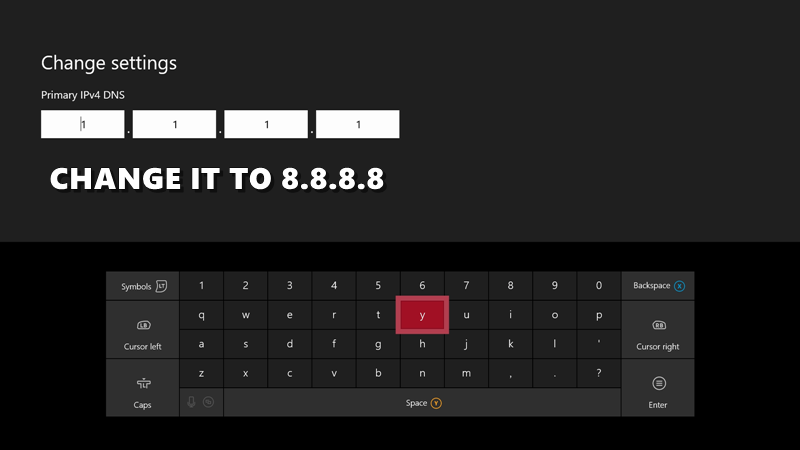
- Varten toissijainen DNS, käytä 8.8.4.4.
- Vastaavasti voit käyttää myös IPv6 DNS-osoitetta. Käytä tätä varten seuraavia tietoja: Ensisijainen DNS –208.67.222.222 ja Toissijainen DNS – 208.67.220.220.
- Tallenna nämä asetukset ja käynnistä Xbox uudelleen. Tämän pitäisi korjata laitteesi Netflix-virhekoodi Nw-4-7.
PS4:llä
Jos kohtaat mainitun ongelman PS4:ssäsi, korjaa se noudattamalla alla olevia ohjeita:
- Käytä asetukset vaihtoehto PS4:n päävalikosta.
- Suuntaa kohti Verkko valikko ja valitse Määritä Internet-yhteys.
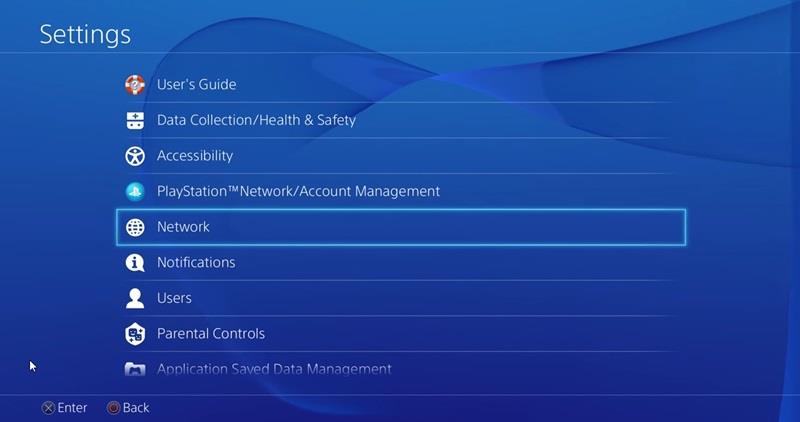
- Valitse seuraavaksi käyttämäsi Internet-tyyppi. Jos se on langallinen, valitse LAN ja langatonta varten valitse WiFi.
- Valitsin Mukautettu valikosta ja aseta omasi IP-osoite to Automaattisesti.
- Alla DHCP-isäntänimi, valitsi Älä määritä.
- Aseta seuraavaksi DNS-asetukset to Manuaalinen ja alla Ensisijainen DNS, tulla sisään 8.8.8.8.
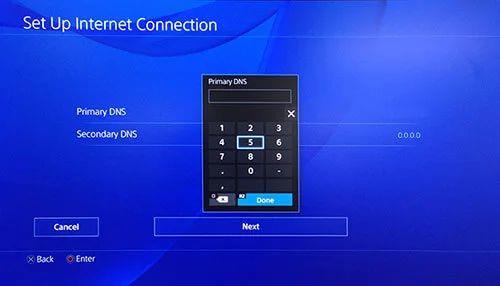
- Samoin sisään Toissijainen DNS, käytä 8.8.4.4.
- Yllä olevat asetukset olivat IPv4:lle, jos sen sijaan haluat käyttää sitä IPv6, sitten syötä 208.67.222.222 kuin Ensisijainen DNS ja 208.67.220.220 kuten Toissijainen DNS.
- Tallenna nämä asetukset ja käynnistä PS4 uudelleen. Katso, onko Netflixin virhekoodi Nw-4-7 korjattu vai ei.
Korjaus 5: Sammuta konsoli
Konsolin virransyötön pitäisi pystyä korjaamaan ongelmasi, jos mikään yllä olevista tavoista ei pystynyt tekemään niin. Molempien laitteiden ohjeet mainitaan tässä erillisissä kohdissa.
PS4:llä
- Tuo esiin PS4:n Virta-asetukset. Tämä voidaan tehdä pitämällä konsolissasi olevaa PS-painiketta painettuna.
- Valitse seuraavaksi valikosta Sammuta PS4.
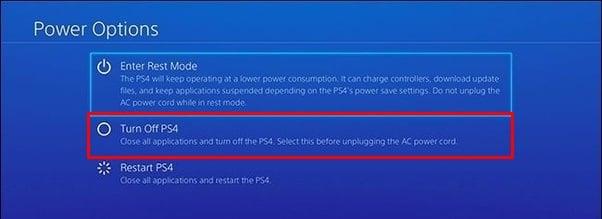
- Heti kun edessä oleva LED lakkaa vilkkumasta, irrota kaapeli ja odota pari minuuttia max.
- Kytke sitten kaapeli takaisin ja käynnistä konsoli painamalla konsolin PS-painiketta.
- Kun tämä on tehty, käynnistä Netflix ja katso, onko virhe korjattu.
Xboxilla
- Suorita Xbox One -laitteen virrankatkaisu seuraavasti:
- Pidä konsolin Xbox-painiketta painettuna 10–15 sekuntia, kunnes merkkivalo lakkaa vilkkumasta.
- Heti kun se tapahtuu, irrota virtajohto ja odota muutama sekunti.
- Kun mainittu aika on kulunut, käynnistä konsoli ja käynnistä Netflix-sovellus. Vika pitäisi nyt korjata.
Johtopäätös
Nämä olivat siis pakolliset vaiheet Netflix-virhekoodin Nw-4-7 korjaamiseksi PS4:ssä ja Xboxissa. Kaiken kaikkiaan olemme jakaneet viisi erilaista korjausta tämän ongelman korjaamiseksi. Kerro meille, mikä näistä onnistui sinun tapauksessasi. Tässä on joitain iPhone-vinkkejä ja -vinkkejä, PC-vinkkejä ja -vinkkejä sekä Android-vinkkejä ja -vinkkejä, jotka sinun tulee myös tarkistaa.
Mainokset
Mainos
Korjaus: PS4 ja PS5 eivät voi liittyä juhliin










--good-funny-weird-nicknames-for-discord.jpg)
